命令行和Eclipse 2种方式实现对APK的签名与APK文件优化 签名的步骤:
1、 创建key
2、 使用步骤1中的key对APK进行签名
命令行创建key的实现
采用jdk中的keytool.exe ,在JDK目录下的应用
命令行:
keytool -genkey-alias demo.keystore -keyalg RSA -validity 40000 -keystore demo.keystore
参数说明:
-genkey 产生密钥
-alias zhanglei.keystore 别名 zhanglei.keystore
-keyalg RSA 使用RSA算法对签名加密
-validity 40000 有效期限4000天
-keystore zhanglei.keystore 名称
步骤截图:
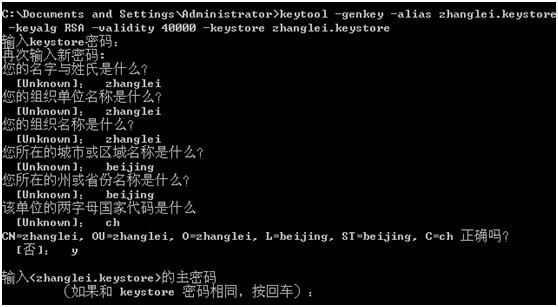
使用命令行创建的key对apk进行签名:
命令行:
jarsigner -verbose -keystore zhanglei.keystore -signedjar demo_signed.apk demo.apk demo.keystore
参数说明:
-verbose 输出签名的详细信息
-keystore zhanglei.keystore 密钥库位置
-signedjar zhanglei_signed.apk demo.apk zhanglei.keystore 正式签名,三个参数中依次为签名后产生的文件zhanglei_signed,要签名的文件zhanglei.apk和密钥库zhanglei.keystore
下面为Eclipse创建keystore和导出签名的apk
操作目录如下:
右键Android项目àExportàExport Android Applicationà
下面为截图步骤:
创建key设置密码:
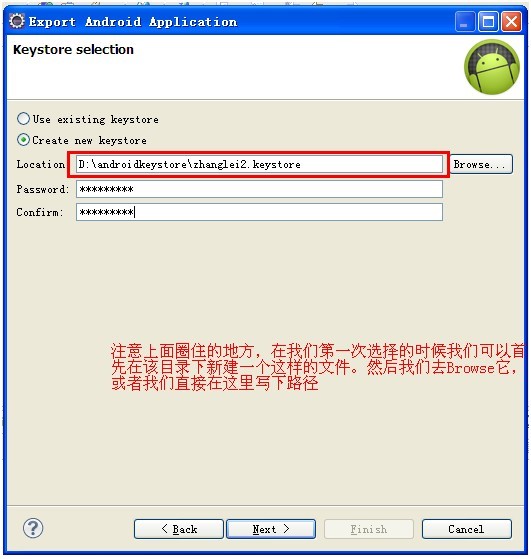
设置该keystore的一些属性,包括别名等:
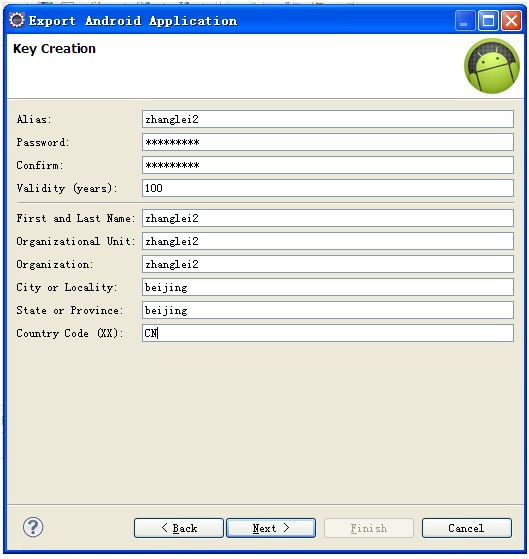
导出apk文件
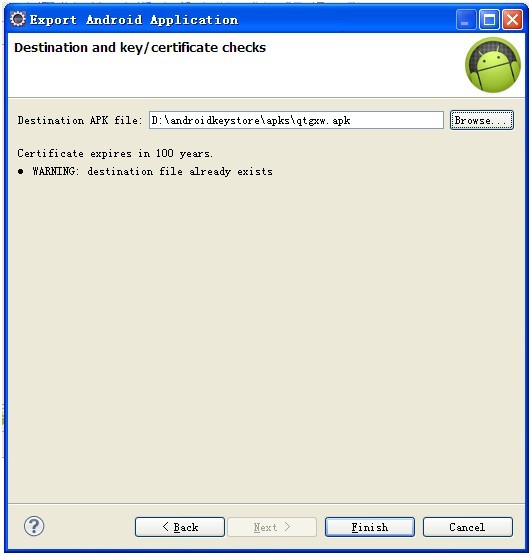
发布新版本的时候记得用同一个keystore对其进行签名。如下所示:
选定一个已经存在的keystore然后对其进行签名
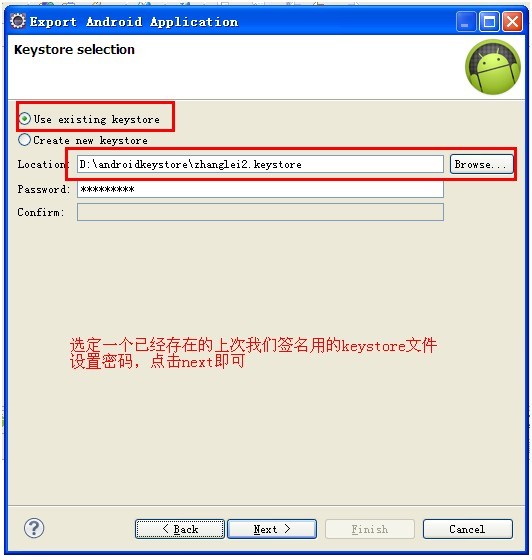
键入提交密码:
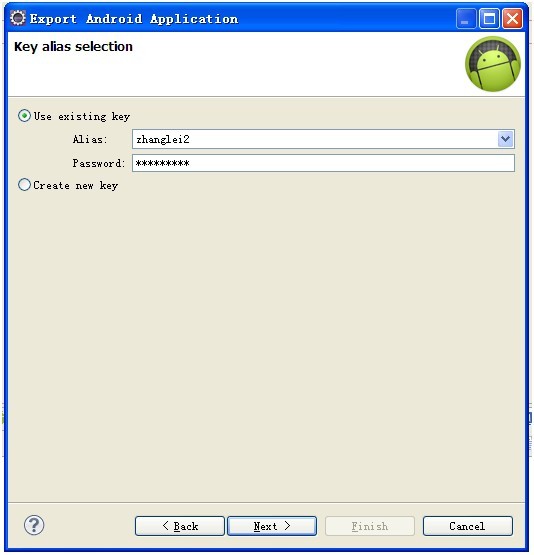
Finish即可:
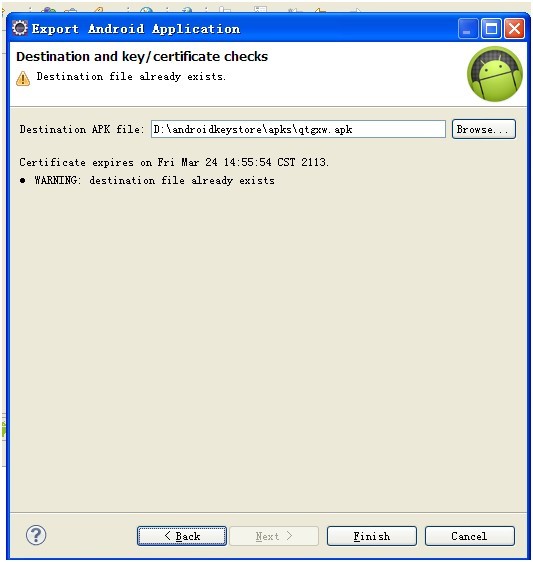
使用zipalign命令压缩优化该apk
命令行:
zipalign -v 4 D:\androidkeystore\qtgxw.apk final.apk
说明:
-v[verbose output] 详细输出
到此为止apk的打key和优化结束

